Bu Ağa Bağlanılamıyor Hatası Nasıl Çözülür?
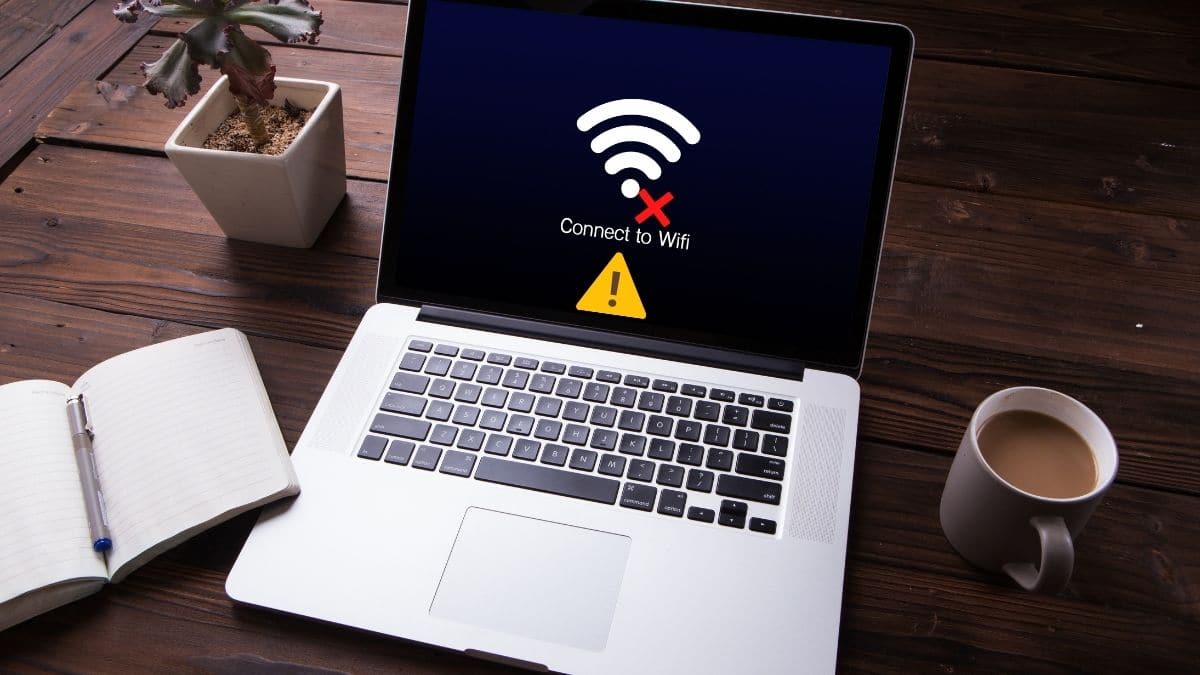
İnternete girmeye çalışırken herhangi bir sorunla karşılaşmak kimi zaman can sıkıcı olabilir. Hızla gelişen teknolojiye yeterince adapte olamamak da bu sorunlar karşısında kullanıcıları zaman zaman çaresiz hale getiriyor. Bu sorunlardan biri olan “Bu ağa bağlanılamıyor” hatası ile karşılaşıyorsanız, çaresiz olmadığınızı belirtelim!
Bu sorunun sebepleri oldukça geniş alanlara yayılmaktadır. Bu nedenle problemin kaynağını belirtmek pek doğru olmayacaktır. Ancak, içeriğimizde problemin kaynağı olabileceğini düşündüğümüz birçok ana başlığa değindik.
Önemli bir notu daha belirtmekte fayda var. Listemizdeki çözüm aşamalarını denemeniz gereken sıra ile yerleştirdik. Bu nedenle eğer ilk çözüm işe yaramadıysa ikinci çözümü denemenizi tavsiye ediyoruz. Aynı şekilde ikinci çözüm de işe yaramadıysa üçüncü çözüme geçmenizi öneriyoruz.
Lafı daha da uzatmadan “Bu ağa bağlanılamıyor” hatası nasıl çözülüyormuş, birlikte bakalım:
Bilgisayarı Yeniden Başlatmak
İlk çözüm yöntemimiz tüm sorunların evrensel ilacı oluyor. Sadece ağ hatası aldığınızda değil, aldığınız birçok problemde bilgisayarı kapatıp açmanız çözüme ulaşmanızı sağlayacaktır. Özellikle uzun süredir açık olan cihazlarda bu çözümün oldukça güçlü olduğunu belirtmekte fayda var.
Neden bilgisayarı yeniden başlatmak sorunun çözülmesini sağlıyor? Bilgisayarınız ilk açıldığında çalıştırdığı programlar ve hizmetler daha sonradan zarar görebiliyor. Buna sebep olan şey bilgisayarın kendisi, üçüncü parti programlar ya da kullanıcı olabiliyor.
Ancak, bilgisayarı kapatıp açmak tüm bu ayarların sıfırlanmasını ve bilgisayarın bir çeşit “yalancı format” atmasını sağlıyor. Böylece ufak çaplı sorunlar bilgisayarı yeniden başlatma yöntemiyle çözüme ulaşabiliyor.
Bilgisayarı yeniden başlatmak için birden fazla yol izleyebilirsiniz. Eğer Windows 10 kullanıyorsanız “Başlat” menüsüne gidip sol altta yer alan “Aç/Kapa” seçeneğine tıklamanız gerekiyor. Tıkladığınız anda karşınıza “Bilgisayarı yeniden başlat” ve “Bilgisayarı kapat” seçeneği çıkacak.
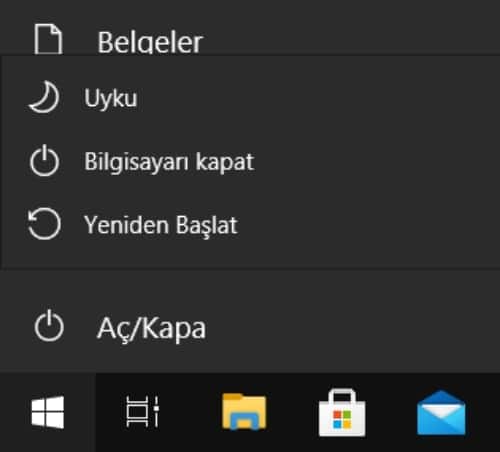
Bizim burada seçmemiz gereken işlem “Bilgisayarı kapat” oluyor. Çünkü, yeniden başlattığımız zaman bilgisayarın tüm ayarları sıfırlanmayabiliyor. Bu nedenle cihazın tam anlamıyla yeniden başlatılmadığını söylememiz mümkün.
Bilgisayar kapandıktan yaklaşık bir 1-2 dakika sonra bilgisayarımızı yeniden açabiliriz. Daha sonra aynı ağa bağlanmaya çalıştığınızda sorununuz çözülmüş olabilir. Eğer çözülmediyse sizleri bir sonraki aşamaya alalım.
Kablolu Bağlantı Yöntemini Denemek
Sıradaki yöntemimiz bir çözümden daha çok problemin kaynağını anlamaya yönelik bir adım oluyor. Bu aşamayı gerçekleştirmek için ihtiyacınız olan unsur ise bir ethernet kablosu oluyor.
Bildiğiniz üzere WiFi ya da kablosuz ağlar her zaman hayatımızda değildi. Durum böyleyken internete bağlanmak için en büyük ihtiyacımız ise ethernet kablolarıydı. Eğer WiFi sinyaliniz sizi yarı yolda bırakıyorsa kablolu bağlantı yöntemini denemek sorunun kaynağına ulaşmamıza yardımcı olabilir.
Modemin arkasındaki ethernet girişlerini kablonuzun bir ucunu yerleştirin. Kablonuzun diğer ucunu da bilgisayarınızın ethernet girişine takın. Eğer cihazınızda ethernet girişi ya da elinizin altında bir ethernet kablosu yoksa bu adımı geçebilirsiniz.
Ancak, ethernet kablosu ile bağlandığınızda sorununuz çözülüyorsa, problemin kablosuz bağlantıdan kaynaklandığını görmek mümkün. Bunun için yapmamız gereken diğer işlemler için sıradaki adımlara göz atın. Eğer ethernet kablosu yöntemi işe yaramadıysa sıradaki adıma geçebiliriz.
Modemi Kapatıp Açmak
Bir önceki adımda bilgisayarımızı kapatıp açmıştık. Ancak bu sefer cihazı değiştirip aynı yöntemi yeniden uygulamamız gerekiyor. Özellikle, ethernet kablosu yöntemi çalışsa da çalışmasa da bu adımı uygulamanızda büyük bir önem var.
Modemler bazen günlerce çalışan elektronik aletler olabiliyor. Bu nedenle ilk adımda saydığımız sebeplerin hepsi modemler için de geçerli. Bu kadar uzun süreli çalışan cihazların ara sıra kapatılması ve dinlendirilmesi, bu gibi sorunların önüne geçmeyi sağlayabilir.
Modemi yeniden başlatırken dikkat etmemiz gereken bazı noktalar bulunuyor. Bilgisayar gibi kolay anlaşılır bir arayüzü bulunmayan bu cihazlarla başa çıkmak herkes için aynı kolaylıkta olmayabilir. Ancak biz yapmanız gerekenleri adım adım sıraladık.
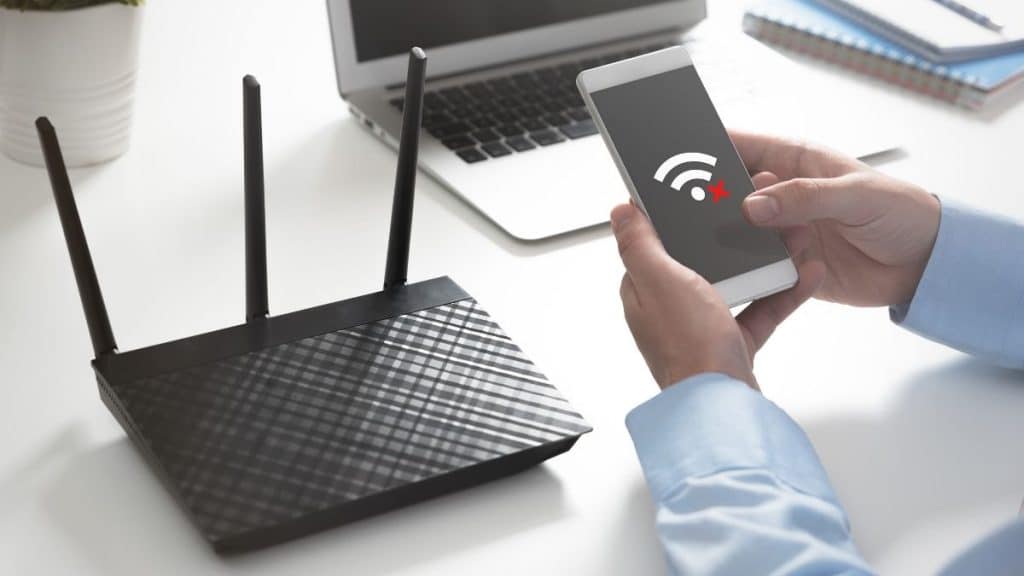
Öncelikle modemin üstünde reset tuşuna basmak ya da şalteri kapatıp açmak yöntemlerinden faydalanmamamız gerekiyor. Bu gibi durumlar modemin tam olarak kapanmasını ve açılmasını sağlayamayabiliyor. Aynı durumu bilgisayarda da görmüştük.
Yapmamız gereken ilk hamle ise modemin fişini çekmek oluyor. Modemin fişini çektikten sonra üstündeki tüm ışıkların söndüğüne emin oluyoruz ve yaklaşık 30 saniye kadar bekliyoruz. Daha sonra modemin fişini yeniden takıyoruz ve tüm ışıkların geri gelmesini bekliyoruz. Bu işlemin ne kadar süreceği tamamen sizin modeminize ve internet sağlayıcınıza bağlı.
Modemimiz açıldıktan sonra yapmamız gereken işlem ise bilgisayardan sorunların çözülüp çözülmediğini teyit etmek oluyor. Bilgisayarımızın ağ seçimi kısmına gidip modemimize bağlanmaya çalışıyoruz. Bu işlemin ardından cihazınız ağa yeniden bağlanabilir. Ancak bu ağa bağlanılamıyor hatası devam ediyorsa sizleri bir sonraki adıma almamız gerekiyor.
Not: Eğer evinizde sinyal güçlendirici bir cihaz kullanıyorsanız aynı işlemi onlara da uygulamanızı öneriyoruz.
Sorun Gidericiden Faydalanmak
Windows’un en başarılı özelliklerinden birisi ise şüphesiz sorun giderici oluyor. Birçok alanda sorunlarınızı giderme yeteneği olan bu araç ağ ayalarında da mucizevi çözümler sunuyor. Oldukça fazla noktadaki sorunlara değinen bu özellik, ağ sorununuzun çözülmesini sağlayabilir.
Sorun gidericiyi açmak için birden fazla yöntem izlemek mümkün. Bunlardan ilki görev çubuğunun sağ alt kısmında yer alan bağlantı ayarlarında yer alıyor. Bağlantı ayarlarını sağ tık ile seçtikten sonra karşınıza “Ağ ve İnternet ayarları ögesini açın” ve “Sorunları gider” seçenekleri çıkıyor. Buradan “Sorunları gider” seçeneğini tercih etmemiz gerekiyor.
Bunun haricinde sorun gidericiyi açabileceğiniz bir diğer nokta ise “Ağ & İnternet ayarları” oluyor. Bir ağa bağlı olmamanız durumunda burada yer alan “Sorun Gider” butonu da aynı sorun gidericiye sizi ulaştıracaktır.
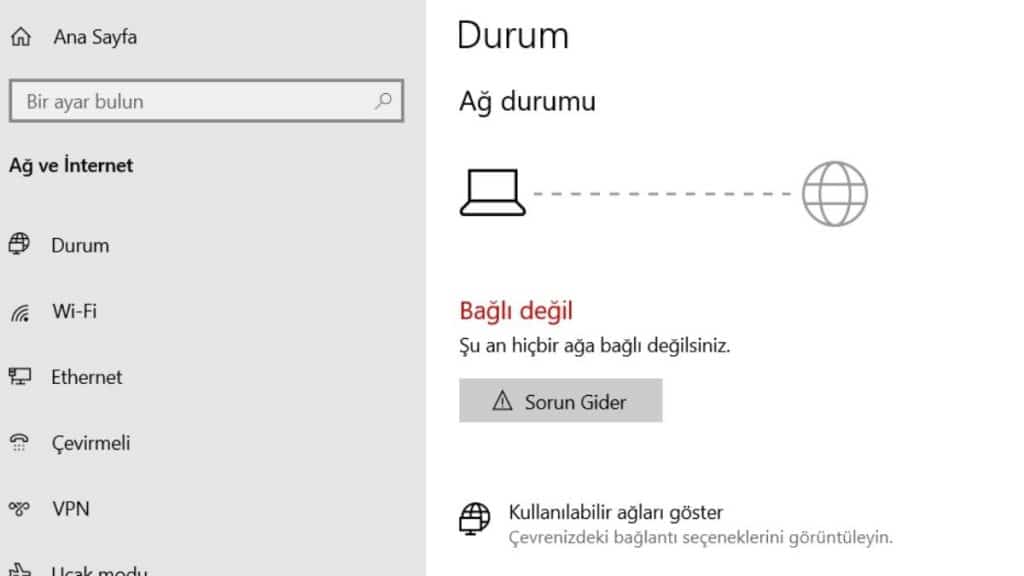
Bunun haricinde “Başlat” menüsünde yapacağınız bir arama ile “Ağ sorunlarını bul ve onar” işlemine de ulaşmanız mümkün. Bu işlem de sizi aynı sorun gidericiye ulaştıracaktır.
Sorun gidericiye çalıştırdığınızda birçok işlemi teker teker denediğini göreceksiniz. Daha sonrasında yapılabilecek eylemleri ve detaylı bir raporu size çıktı olarak sunacaktır. Ancak, bu problemin sorun giderici tarafından da çözülemeyebileceğini unutmayın.
Sorun gidericinin sunacağı çözümlerden birisi de modemi sıfırlamak yani kapatıp açmaktır. Biz daha önce bu işlemi gerçekleştirdiğimiz için bu çözümü sunarsa geçmenizi öneriyoruz. Daha sonra sunduğu çözümler de işe yaramadıysa sizleri bir sonraki aşamaya almamızda fayda var.
DNS Ayarlarını Kontrol Etmek
Şu ana kadar bilgisayarın bize sunduğu kolaylıkları sonuna kadar kullanmaya çalıştık. Ancak bu noktadan sonraki adımlarda kullanıcılara biraz daha iş düşecek. Deneyeceğimiz ilk adım ise DNS ayarlarını kontrol etmek ve sıfırlamak oluyor.
Kimi zaman farklı sorunları çözüme ulaştırırken DNS ayarlarımızı değiştirebiliyoruz. Daha sonra bir sorun çıkarmadığı için bu DNS ayarını kullanmaya devam ediyoruz. Ancak, bir süre sonra DNS ayarından kaynaklanan sorunlar internet bağlantımızı engelleyebiliyor.
DNS ayarlarımıza ulaşmak için izlememiz gereken en basit yol şu şekilde:
- Başlat menüsünden Ayarlar’a giriyoruz.
- Ağ ve İnternet Ayarları’na giriş yapıyoruz.
- İlgili Ayarlar kısmından Bağdaştırıcı seçeneklerini değiştir menüsüne tıklıyoruz.
- Bağlanamadığımız ağa ait aygıtı burada görmemiz mümkün. Sağ tık ile tıklayıp Özellikler menüsünü işaretliyoruz.
- Daha sonra İnternet Protokolü Sürüm 4‘e çift tıklıyor ve DNS ayarlarımıza ulaşıyoruz.
- Eğer daha önceden ayarlı bir DNS varsa iptal edip DNS sunucusu adresini otomatik olarak al seçeneğini aktif hale getiriyoruz.
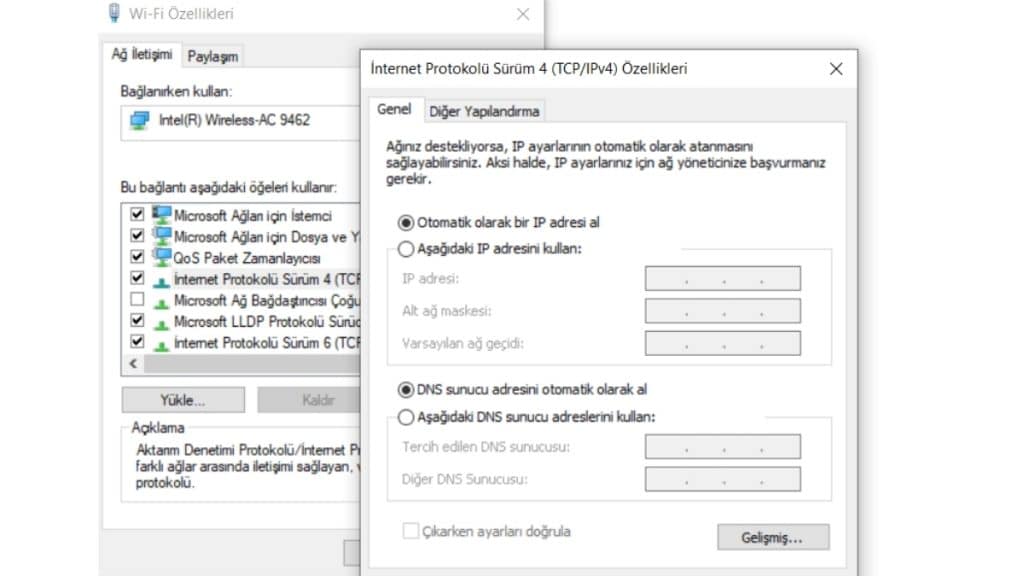
Bu işlemlerin ardından DNS ayarlarımızı sıfırlamış oluyoruz. Daha sonra ağa tekrar bağlanmayı denememiz gerekiyor. Eğer bu işlemin ardından ağa bağlanmamızda bir sorun olmuyorsa sorunumuz çözülmüş demektir. Ancak sorununuz hala devam ediyorsa sizi bir sonraki aşamaya almamız gerekiyor.
Ağı Unutmak
Bu ağa bağlanılamıyor sorununu çözmek için şimdiye kadar bilgisayarımızı, modemimizi ve DNS ayarlarımızı sıfırladık. Ancak tüm bunlara rağmen sorununuz çözülmediyse ağı unutmak ve yeniden giriş yapmayı denemek probleminizin çözümü olabilir.
Bu işlem için de kullanabileceğimiz farklı yöntemler mevcut. Bunlardan birisi sağ alt tarafta yer alan ağ bağlantısı seçeneklerine ulaşmak ve unutmak istediğimiz ağın üstüne sağ tıklamak. Daha sonra karşımıza çıkacak Unut seçeneğini işaretlediğimizde ağ bağlantısına dair detaylar bilgisayarınız tarafından unutulacak.
Bir diğer yöntem ise tüm ağ bağlantılarını bir arada görmemizi sağlıyor. Daha önce de giriş yaptığımız Ağ ve İnternet ayarları menüsünde yer alan WiFi sekmesinden Bilinen ağları yönet seçeneğini tıklıyoruz. Bu işlemin ardından bilgisayarımızda kayıtlı olan tüm ağları görmemiz mümkün.
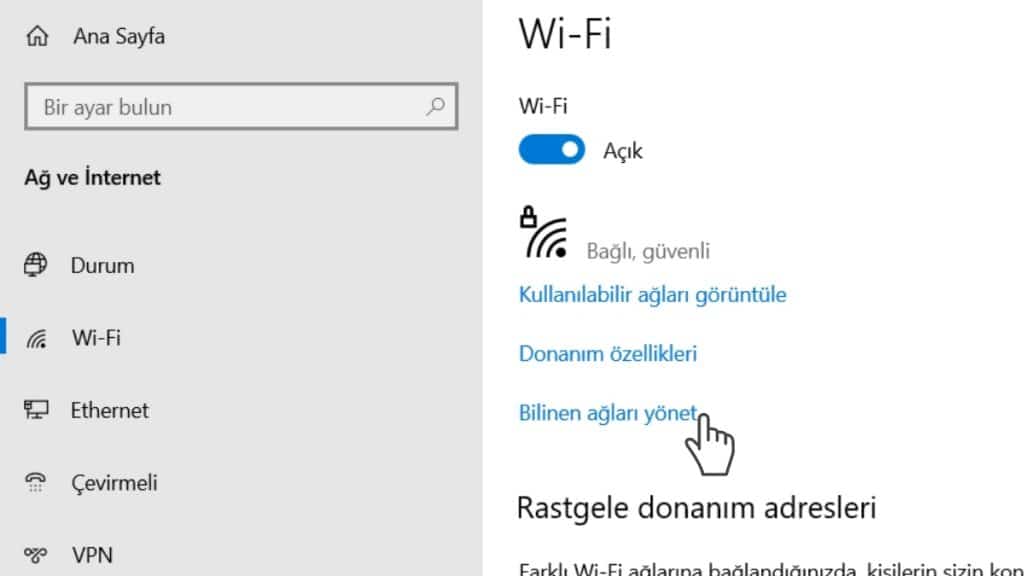
Burada unutmak istediğimiz ağı seçiyoruz. Daha sonra karşımıza Özellikler ve Unut butonları çıkıyor. Unut seçeneğini işaretledikten sonra bilgisayarımız ağa dair detayları tamamen siliyor.
Ağı unuttuktan sonra yapmamız gereken sıradaki işlem ise ağa tekrar giriş yapmayı denemek oluyor. Ağ bağlantısı seçeneklerinden bağlanmak istediğimiz ağı seçiyor ve şifremizi giriyoruz. Bu işlemin ardından sorununuz çözülmüş olmalı.
Ancak, bu aşama da sorununuzu çözmediyse sizleri bir sonraki aşamaya davet ediyoruz.
Ağ Ayarlarını Sıfırlamak
Cihazları sıfırladık, DNS ayarlarımızı değiştirdik ve hatta ağı unutup yeniden bağlanmaya çalıştık. Tüm bunlara rağmen sorunumuzun çözülmediğini gördük. Bu nedenle yapmamız gereken sıradaki işlem bilgisayarın tüm ağ ayarlarını sıfırlamak oluyor.
Bu işlemi yapabilmek için Ağ ve İnternet ayarları menüsüne ulaşmamız gerekiyor. Daha sonra Gelişmiş ağ ayarları seçeneklerinin altında yer alan Ağ sıfırlama işlemi bizim sorunumuzu çözecek yol olabilir.
Bu işlemi yapmadan önce dikkat etmeniz gereken bir durum var. Bu seçenek cihazınızdaki VPN vb. tüm ağ yazılımlarını silebilir ve daha sonra bu yazılımları yeniden yüklemek durumunda kalabilirsiniz. Ayrıca, tüm ağ ayarlarını da sıfırlayacağını belirtmemiz gerekiyor.
Gerekli önlemleri aldıktan sonra ağ sıfırlama işlemine başlayabiliriz. Girdiğimiz menüde yer alan Şimdi sıfırla butonuna tıklıyor ve işlemi onaylıyoruz. Bu işlem sonrasında bilgisayarınızın yeniden başlatılmayacağını da belirtelim.
Ağ sıfırlama işlemi sona erdikten sonra bağlanmak istediğiniz ağa yeniden erişmeye çalışmalısınız. Eğer ağınız sorunsuz bir şekilde çalışıyorsa probleminiz çözülmüş demektir. Ancak buna rağmen ağınız çalışmıyorsa sonraki aşamaya geçmenizde fayda var.
Üreticiniz ile İletişime Geçmek
Bilgisayar aracılığıyla yapabileceğimiz birçok işlemi gerçekleştirdik. Yapacağımız son işlem ise modem tarafında oluyor. Modeminizin arkasında yer alan reset tuşuna yaklaşık 1 dakika süreyle basılı tutmanız modemin fabrika ayarlarına dönmesini sağlayacaktır.
Bu tuş kimi zaman bir toplu iğnenin girebileceği büyüklükte olabiliyor. Bu nedenle cihazınızın kullanım kılavuzunu takip etmenizde fayda var.
1 dakikanın sonunda modeminiz fabrika ayarlarına dönecek ve tüm bilgilerini sıfırlayacaktır. Bunun içinde yasaklı IP adresleri, misafir ağları, şifre ve SSID de yer alıyor. Ağ bağlantınızın ismi ve parolası modemin altında yer alacaktır. Bu işlemlerin ardından yeniden giriş yapmayı deneyebilirsiniz.
Eğer sorununuz hala çözülmediyse problem bilgisayarınızdan ya da modeminizden kaynaklanıyor olabilir. Konu hakkında daha detaylı çözüm alabilmek için bilgisayar üreticiniz ya da modem üreticiniz ile iletişime geçmenizi tavsiye ediyoruz.
Bu ağa bağlanılamıyor hatası çözümü için sizlere sekiz farklı aşama sunduk. Ancak tüm bu çözüm yollarının ardından probleminizin hala çözülmemesi can sıkıcı olabilir. Bu halde sorun yazılımdan çok bir donanım parçasında ortaya çıkmış olma ihtimalini taşıyor. Bu nedenle ürünü yetkili servise göndermeniz gerekebilir.
Bu ağa bağlanılamıyor hatası çözüm yolları hakkında aklınıza takılan tüm soruları aşağıda yer alan yorumlar kısmından bizimle paylaşabilirsiniz.




